- Pertama kita buka server manager di windows server lalu klik add "roles and feature"di windows server
- Pilih role-based or feature-based installation setelah itu klik next
- Pada bagian ini pilih select a server from server pool lalu next
- pilih DHCP SERVER karena kita akan mengkonfigurasi DHCP
- Lalu klik "add feature "ini adalah feature tambahan untuk menginstal DHCP
- Lalu akan ada tanda centang setelah itu klik next
- Pada bagian ini klik next saja
- Pada bagian ini klik next saja ,karena ini hanya catatan
- Pada tahap Confirmasi kita pastikan yang akan di instal itu DHCP karena disini saya ingin menginstal DHCP jika sudah benar kita klik instal
- Nahh jika proses instal sudah selesai tampilannya akan seperti gambar di bawah lalu klik close
- Lalu kita klik notif tanda seru warna kuning yang sudah saya beri tanda,lalu pilih complete dhcp configuration
- Klik next saja pada bagian ini karena ini hanya berisi deskripsi
- Pada bagian ini pilih use the following user's credebtials ,harus anda pastikan disitu terisi nama user kalian ,lalu klik commit
KONFIGURASI DHCP SERVER
- Karena kita tadi sudah selesai menginstal DHCP sekarang kita akan konfigurasikannya,pertama kita masuk ke server manager lalu pilih tool dan pilih DHCP
- Lalu klik kanan pada server yang tadi sudah dibuat lalu klik "add remove bindings"karena kita akan menambahkan ip di server dhcp
- Lalu disini kita akan menambahkan scope dengan cara klik kanan pada bagian ipv4 lalu pilih new scope
- Pada bagian ini klik next yah untuk melanjutkan
- Lalu kita beri nama scope dan deskripsi untuk nama scope
- Pada bagian ini kita tentukan ip yang dapat di pakai client ,disini saya menggunakan ip addres 222.222.222.20 dan konfigurasi subnate akan terisi dengan sendiri lalu jika sudah kita klik next

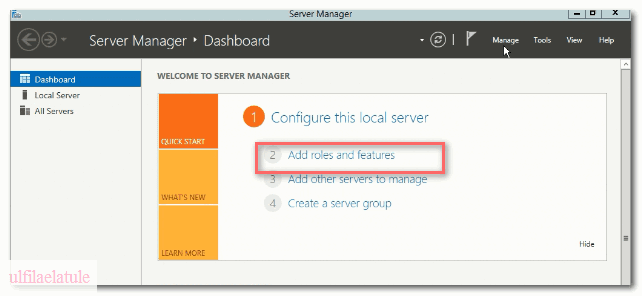







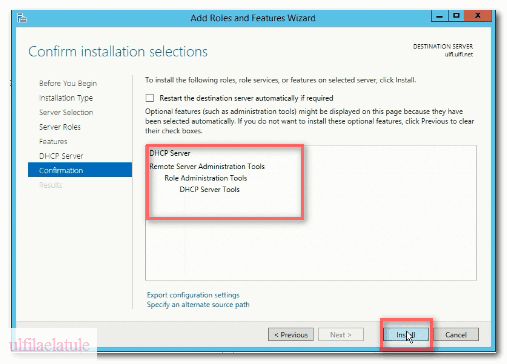



























EmoticonEmoticon